Maak berekende velden in Microsoft Access Select Queries
Van toepassing op:Microsoft Access 2010, 2013, 2016, 2019 en 365 (Windows)
U kunt berekende velden maken in geselecteerde query's in Microsoft Access in het QBE-raster (query by example). U moet enkele syntaxisregels leren en vervolgens kunt u eenvoudige tot complexere berekeningen maken. Berekende velden kunnen ook in andere typen Access-query's worden gemaakt.
Een berekend veld maken in een selectiequery
Een selectiequery maken met een berekend veld (dat in elk record in de gegevensbladweergave zou verschijnen):
- Klik op het tabblad Maken in het lint en klik vervolgens op Query-ontwerp in de groep Query's.
- Dubbelklik op de gewenste tabellen en klik vervolgens op Sluiten.
- Voer in het raster in een lege kolom in de rij Veld de nieuwe veldnaam in, gevolgd door een dubbele punt (:). Alles na de dubbele punt maakt deel uit van de wiskundige uitdrukking die in het veld wordt gebruikt. Gebruik bij het invoeren van de naam van het nieuwe veld geen punten (.), vierkante haken ([]) of uitroeptekens (!). Gebruik ook niet dezelfde naam als een ander veld in een tabel in uw database.
- Voer na de nieuwe veldnaam en de dubbele punt de uitdrukking in. Wanneer u veldnamen invoert in de uitdrukking, moeten deze tussen vierkante haken worden weergegeven, zoals [actualsales]. U kunt met de rechtermuisknop in de veldrij klikken en Zoom selecteren of op Shift + F2 drukken om "in te zoomen" om het invoeren van de uitdrukking gemakkelijker te maken. U kunt bijvoorbeeld Variantie:[actualsales]-[projectedsales] invoeren in de veldrij of het Zoom-dialoogvenster.
- Voer in de uitdrukking de gewenste operatoren of functies in (+ voor optellen, – voor aftrekken, / voor delen en * voor vermenigvuldigen). U kunt ook toegangsfuncties invoeren.
- Als u zich in het dialoogvenster Zoomen bevindt, klikt u op OK.
- Druk op Enter.
- Klik met de rechtermuisknop op het tabblad voor de query en selecteer Gegevensbladweergave. U kunt ook op Uitvoeren klikken in de groep Resultaten op het tabblad Ontwerp van Queryhulpmiddelen in het lint.
Om deze berekeningen te laten werken, moeten de velden die u in de uitdrukking opneemt velden zijn in de weergegeven tabellen. Let ook op voor typefouten. Werkelijke verkoop verschilt van Werkelijke verkoop en vierkante haken, geen ronde haken, worden gebruikt om de velden te omsluiten.
Hieronder vindt u het Zoom-dialoogvenster:
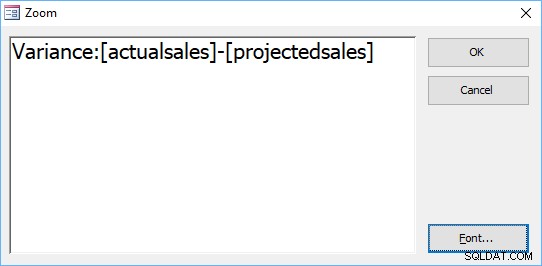
Een berekend veld in de ontwerpweergave in een query kan als volgt in de rij Veld verschijnen:
Verschil:[ActualSales]-[ProjectedSales]
Deze berekeningen zijn niet hoofdlettergevoelig, dus u kunt ook het volgende invoeren:
Verschil:[actualsales]-[projectedsales]
Een berekend veld maken met behulp van de opbouwfunctie voor expressies
Een query maken met een berekend veld met behulp van de opbouwfunctie voor expressies:
- Klik in de Query-ontwerpweergave in het raster in een lege kolom in de rij Veld en voer vervolgens de nieuwe veldnaam in, gevolgd door een dubbele punt (:).
- Klik op Builder in de groep Query-instellingen op het tabblad Ontwerp van queryhulpmiddelen in het lint of druk op Ctrl + F2. De opbouwfunctie voor expressies wordt weergegeven. Voer de uitdrukking in of klik op de + naast Functies en klik vervolgens op Ingebouwde functies om de beschikbare functies in Access te bekijken.
- Ga door met het invoeren van de gewenste formule.
- Klik op OK.
- Druk op Enter.
- Klik met de rechtermuisknop op het tabblad voor de query en selecteer Gegevensbladweergave. U kunt ook op Uitvoeren klikken in het resultatengebied op het tabblad Ontwerp van queryhulpmiddelen in het lint.
Hieronder staat de Expression Builder:
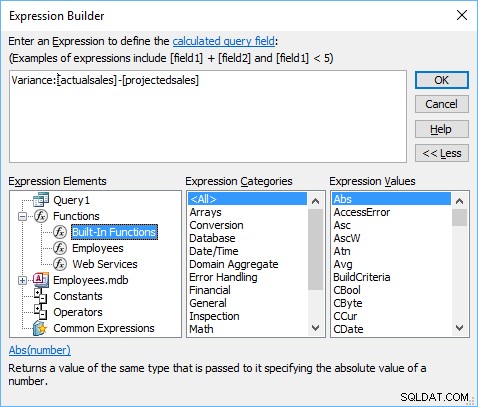
U kunt allerlei basis- en meer complexe berekeningen maken met de functies in Microsoft Access, niet alleen in query's, maar ook in formulieren, rapporten en andere objecten. In toekomstige artikelen zullen we enkele van de andere berekeningen laten zien die u kunt maken.
